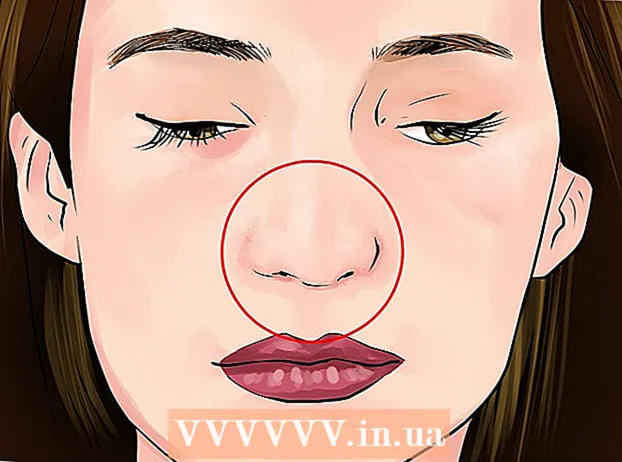Auteur:
Helen Garcia
Date De Création:
13 Avril 2021
Date De Mise À Jour:
1 Juillet 2024

Contenu
- Pas
- Méthode 1 sur 2: Mise à jour manuelle des applications
- Méthode 2 sur 2: Activation des mises à jour automatiques
- Conseils
- Avertissements
La mise à jour des applications sur votre Kindle Fire vous permet de bénéficier instantanément des améliorations et des modifications apportées par les développeurs. Les applications sur le Kindle Fire peuvent être mises à jour manuellement à partir du menu Applications ou en activant les mises à jour automatiques.
Pas
Méthode 1 sur 2: Mise à jour manuelle des applications
 1 Cliquez sur l'onglet Applications en haut de l'écran. Dans l'état inactif, l'onglet sera transparent.
1 Cliquez sur l'onglet Applications en haut de l'écran. Dans l'état inactif, l'onglet sera transparent.  2 Appuyez sur l'option "Store" dans le coin supérieur droit de l'écran.
2 Appuyez sur l'option "Store" dans le coin supérieur droit de l'écran. 3 Appuyez sur l'icône de menu en bas de l'écran Store. L'icône du menu ressemble à un rectangle avec trois barres horizontales.
3 Appuyez sur l'icône de menu en bas de l'écran Store. L'icône du menu ressemble à un rectangle avec trois barres horizontales.  4 Sélectionnez la section « Mes applications » pour accéder à la liste de vos applications.
4 Sélectionnez la section « Mes applications » pour accéder à la liste de vos applications.- Sur certains modèles Kindle Fire, cette section peut être appelée « Mises à jour d'applications ».
 5 Cliquez sur l'onglet "Mises à jour disponibles" juste en dessous de la section "Mes applications".
5 Cliquez sur l'onglet "Mises à jour disponibles" juste en dessous de la section "Mes applications". 6 Affichez l'état de mise à jour de vos applications. Il y aura un bouton Mettre à jour à côté de chaque application en attente de mise à jour.
6 Affichez l'état de mise à jour de vos applications. Il y aura un bouton Mettre à jour à côté de chaque application en attente de mise à jour.  7 Appuyez sur le bouton Mettre à jour à côté de chacune de ces applications et elles seront mises à jour. Répétez ce processus pour chaque application prête à être mise à jour pour toutes les mettre à jour.
7 Appuyez sur le bouton Mettre à jour à côté de chacune de ces applications et elles seront mises à jour. Répétez ce processus pour chaque application prête à être mise à jour pour toutes les mettre à jour.
Méthode 2 sur 2: Activation des mises à jour automatiques
 1 Appuyez sur l'icône Paramètres pour accéder aux paramètres Kindle. L'icône des paramètres ressemble à un engrenage gris et se trouve sur le bureau. Si vous activez les mises à jour automatiques pour chaque application, vous n'avez pas besoin de les mettre à jour manuellement et la version de l'application est toujours à jour.
1 Appuyez sur l'icône Paramètres pour accéder aux paramètres Kindle. L'icône des paramètres ressemble à un engrenage gris et se trouve sur le bureau. Si vous activez les mises à jour automatiques pour chaque application, vous n'avez pas besoin de les mettre à jour manuellement et la version de l'application est toujours à jour.  2 Appuyez sur Applications et jeux. Faites défiler le menu des paramètres pour trouver cette section.
2 Appuyez sur Applications et jeux. Faites défiler le menu des paramètres pour trouver cette section.  3 Appuyez sur Paramètres d'application Amazon pour accéder aux paramètres de l'App Store.
3 Appuyez sur Paramètres d'application Amazon pour accéder aux paramètres de l'App Store. 4 Appuyez sur le menu App Store pour ouvrir les paramètres de l'App Store.
4 Appuyez sur le menu App Store pour ouvrir les paramètres de l'App Store. 5 Appuyez sur "Mises à jour automatiques" pour ouvrir les paramètres de mise à jour automatique.
5 Appuyez sur "Mises à jour automatiques" pour ouvrir les paramètres de mise à jour automatique. 6 Cochez la case à côté de Activer les mises à jour automatiques. Si ce paramètre est déjà activé, les applications doivent se mettre à jour automatiquement. Sinon, activez les mises à jour automatiques !
6 Cochez la case à côté de Activer les mises à jour automatiques. Si ce paramètre est déjà activé, les applications doivent se mettre à jour automatiquement. Sinon, activez les mises à jour automatiques !
Conseils
- Si vous n'avez pas désactivé les mises à jour automatiques, les applications doivent se mettre à jour automatiquement.
- Bien que les applications soient mises à jour régulièrement sur d'autres plates-formes (telles que iOS et Android), cela ne se produit pas aussi souvent sur le Kindle Fire. Cela peut être extrêmement décourageant car les applications peuvent ne pas se synchroniser entre les plates-formes.
Avertissements
- Gardez une trace de votre consommation de mémoire Kindle. La mise à jour régulière de toutes les applications peut rapidement consommer tout l'espace libre sur votre disque dur.